Nesta lição, você irá instruir o sistema de partículas para gerar um segundo conjunto de árvores, com somente suas sombras visíveis. Você irá orientar as sombras para que fiquem voltadas continuamente para a fonte de luz na cena. Como resultado, as sombras irão parecer parte do primeiro conjunto de árvores visível.
Configurar a lição:
- Continue trabalhando no arquivo de cena que salvou na lição anterior ou
 abra
ptrees.max .
abra
ptrees.max .
Gerar um segundo conjunto de partículas de árvores:
- Pressione 6 para exibir a Vista de Partículas, arraste um operador Spawn do Depósito para Evento 001 e solte-o na parte inferior do evento, abaixo do operador Exibir 001.
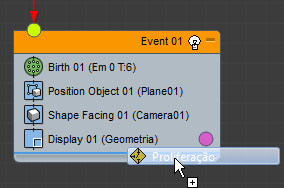
O operador Spawn irá gerar um novo conjunto de partículas entre as definidas em Evento 001.
- Destaque o operador Spawn 001 para exibir seus parâmetros.
Na implementação de Spawn 001
 grupo Taxa e quantidade de Spawn, a opção Uma vez deverá ser selecionada, o que indica que somente um conjunto de partículas será criado.
grupo Taxa e quantidade de Spawn, a opção Uma vez deverá ser selecionada, o que indica que somente um conjunto de partículas será criado.
Defina as partículas para seguir o sol:
- Em Evento 001 , clique para destacar o operador Revestimento da Forma 001 e, em seguida, clique nele com o botão direito do mouse e, no menu pop-up, selecione Copiar.
- Clique com o botão direito do mouse em uma área vazia da área de exibição de eventos a seguirEvento 001 e no menu pop-up, selecione Colar.
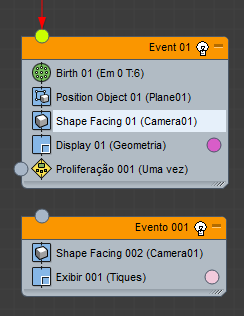
3ds Max cria um novo evento, denominado Evento 002 , com um operador que também instrui as partículas para ficarem voltadas para a câmera. Agora você irá modificar esse operador para que as partículas fiquem voltadas para a fonte de luz da cena ao invés da câmera.
- Clique no novo operador Revestimento da Forma 002 de maneira que seja possível ver seus parâmetros. Na implementação do Revestimento da Forma 002
 grupo Olhar a câmera/objeto, clique no botão Seleção (que inicialmente é denominado Camera01) e, em seguida, em qualquer viewport, clique no objeto [ Daylight01] Sun01.
grupo Olhar a câmera/objeto, clique no botão Seleção (que inicialmente é denominado Camera01) e, em seguida, em qualquer viewport, clique no objeto [ Daylight01] Sun01. 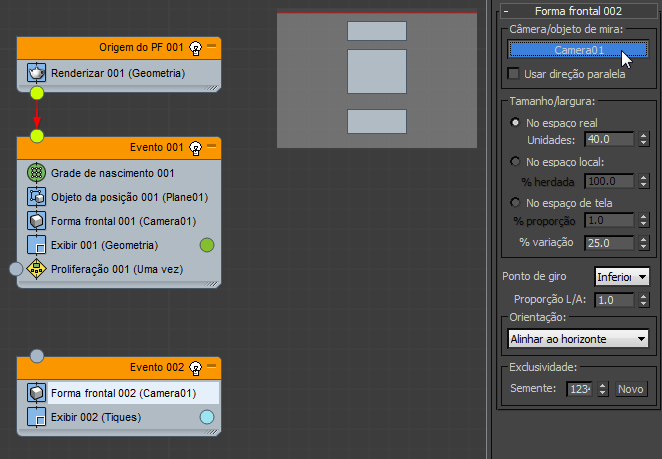
- Em Evento 002, clique no operador Exibição 002. Na implementação a Exibição 002, clique na amostra de cor e use os controles do Seletor de cores para escolher uma cor vermelha.
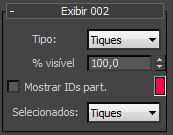
Essa cor é usada para exibir as formas do segundo conjunto de partículas em vistas de estrutura de arame. Ela não será visível em renderizações. A cor vermelha ajudará a identificar melhor o segundo conjunto de partículas.
- Abra a lista suspensa Tipo e escolha Geometria.
- Em Evento 001, clique no operador Exibição 01 e escolha uma cor azul-escuro para ver melhor o primeiro conjunto de partículas na vista de estrutura de arame.
- Clique na alça azul à esquerda do operador Spawn e arraste-a para a entrada Evento 002(o círculo vazio que sobressai na parte superior de Evento 002).
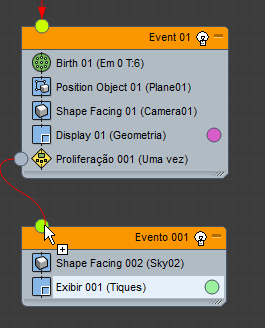
Com essa conexão, Evento 001 gera um conjunto de partículas uma vez e ase envia para Evento 002, onde são instruídas para ficarem voltadas para o sol.
- Na viewport da esquerda, selecione a câmera. Na barra de ferramentas principal, ative
 (Selecionar e mover). Na janela gráfica superior, mova a câmera sobre a cena.
(Selecionar e mover). Na janela gráfica superior, mova a câmera sobre a cena. 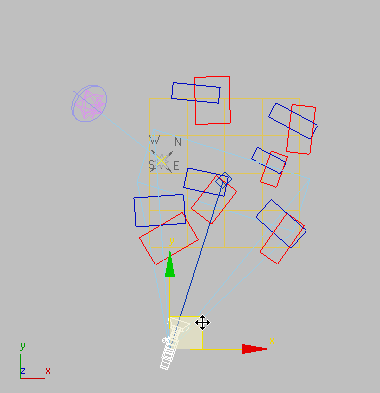
Posição da câmera 1
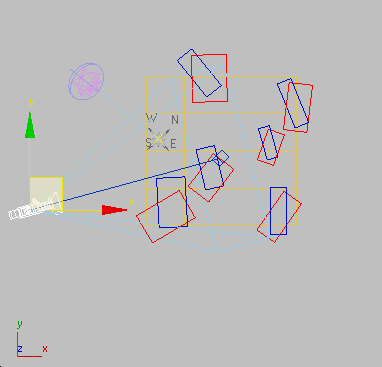
Posição da câmera 2
.As árvores painéis ( mostradas em azul) segue a posição da câmera, enquanto que as partículas de sombra (mostrado em vermelho) não
- Pressione Ctrl + Z para desfazer o movimento da câmera.
Faça uma renderização de teste:
-
 Renderize a viewport Camera01.
Renderize a viewport Camera01. 
Cena renderizada mostrando dois conjuntos de sombras de árvores de partículas
Agora há dois conjuntos de árvores de partículas, cada uma das quais projeta sombras. Você precisa ocultar as sombras das árvores de partículas que estão voltadas para câmera e, em seguida, ocultar as árvores de partículas que estão voltadas para o sol, mas mantêm suas sombras visíveis.
Fixar a visibilidade das sombras:
- Destaque o cabeçalho de evento 001 , e, em seguida, clique com o botão direito do mouse e, no menu, selecione Propriedades.
Lembre-se de que na exibição de Partículas, evento 001 representa o Particle árvores que a câmera, enquanto evento 002 representa o Particle árvores face o sol.
- Na caixa de diálogo Propriedades de objeto de
 Geral
Geral  painel Renderização controlam grupo, assegure-se de que por objeto (não por camada) está ativo, e desative recebe sombras, sombras projetadas e aplicar atmosferas. Clique em OK.
painel Renderização controlam grupo, assegure-se de que por objeto (não por camada) está ativo, e desative recebe sombras, sombras projetadas e aplicar atmosferas. Clique em OK. 
- Destaque o cabeçalho do Evento 002 , e, em seguida, clique com o botão direito do mouse e, no menu pop-up, selecione Propriedades.
- Na caixa de diálogo Propriedades do objeto
 painel Geral
painel Geral  grupo Controle de renderização, assegure-se de que Por objeto (não Por camada) está ativo e desative Herdar visibilidade, Visível para a câmera, Visível para reflexão e refração, Receber sombras e Aplicar atmosferas. Clique em OK.
grupo Controle de renderização, assegure-se de que Por objeto (não Por camada) está ativo e desative Herdar visibilidade, Visível para a câmera, Visível para reflexão e refração, Receber sombras e Aplicar atmosferas. Clique em OK. 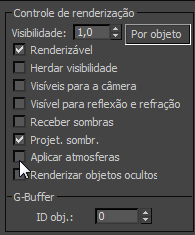
-
 Renderizar a viewport da Camera01 novamente.
Renderizar a viewport da Camera01 novamente. 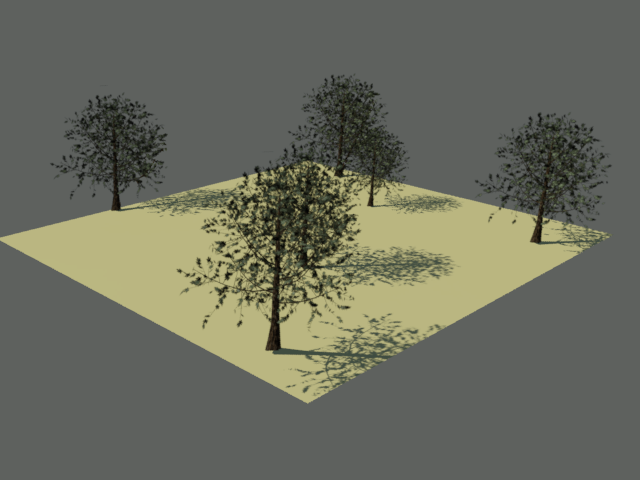
Árvores de partículas com somente um conjunto de sombras visível
A renderização mostra um conjunto visível de árvores de partículas e sombras projetadas pelo segundo conjunto de árvores, que de outra maneira estão ocultas.
Salvar o trabalho:
- Salve a cena como my_ptrees_shadows.max.